SOS est un outil utilisé pour collecter toute la configuration du système , journaux et informations de diagnostic et archivez-le dans un seul fichier. Sosrapport est généralement requis par les ingénieurs du support technique et les développeurs pour identifier les défauts et parfois il est également utilisé à des fins de débogage.
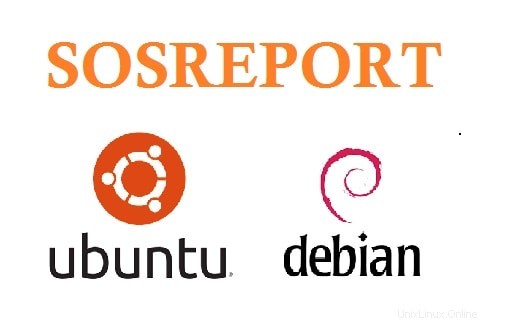
Voici les scénarios dans lesquels nous devons générer sosreport :
- Le serveur a planté et pour trouver le RCA pour plantage
- Les performances du serveur se sont dégradées
- Performances de l'application dégradées
L'outil SOS est disponible pour la plupart des distributions Linux (RHEL, CentOS, Ubuntu, Debian et SUSE). Dans ce tutoriel, nous verrons comment générer un rapport SOS sur Ubuntu 18.04 et Debian 9 Sever,
Remarque : Par défaut, le package SOS fait partie de l'installation par défaut d'Ubuntu 18.04 et du serveur Debian 9.
Génération de sosreport sur le serveur Ubuntu 18.04 et Debian 9
Connectez-vous à votre serveur et exécutez la commande "sosreport ".
[email protected]:~$ sudo sosreport
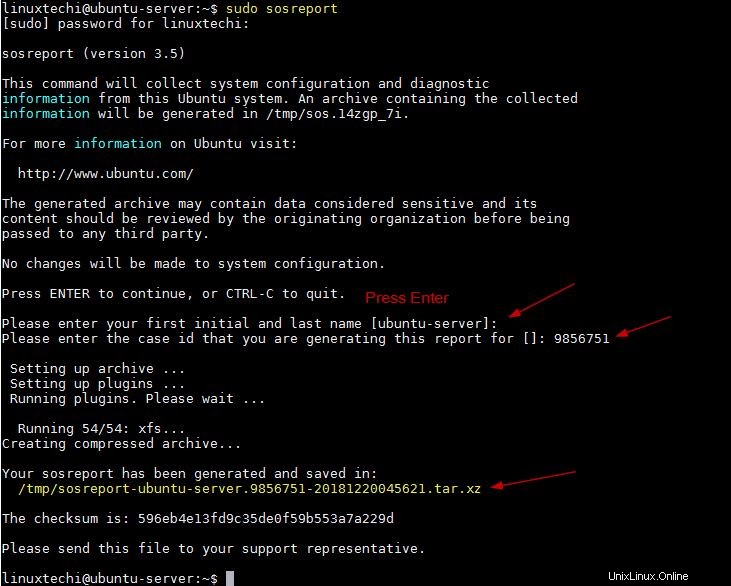
La commande ci-dessus prendra quelques minutes pour générer le rapport et ce rapport sera compressé en "xz ” format. En dehors de cela, /tmp dossier est l'emplacement par défaut où sosreport est stocké.
Lors de la génération du rapport, vous pouvez également spécifier l'ID DE CAS pour la panne du serveur, ainsi que votre prénom et votre nom.
Génération de sosreport en mode non interactif
Pour générer le sosreport en mode non interactif, exécutez la commande sosreport suivie de "–batch option ”
[email protected]:~$ sudo sosreport --batch
Enregistrer sosreport dans un autre chemin ou dossier
Supposons que votre serveur ait un dossier /tmp séparé et qu'il n'y ait pas assez d'espace libre. Dans ce cas, vous pouvez demander à la commande sosreport d'enregistrer le rapport dans d'autres dossiers à l'aide de l'option "–tmp-dir ", exemple ci-dessous,
[email protected]:~$ sudo sosreport --tmp-dir /mnt
Génération de sosreport dans différents types de compression
Sosreport est archivé et compressé en utilisant les différentes techniques de compression comme gzip , bzip2 , xz .
La compression par défaut pour sosreport est xz, si vous souhaitez utiliser d'autres techniques de compression lors de la génération du sosreport, spécifiez les options "–compression-type ", l'exemple est montré ci-dessous
[email protected]:~$ sudo sosreport --compression-type bzip2
Répertorier tous les plugins pour sosreport
Si vous souhaitez savoir quels plugins sont disponibles pour sosreport, exécutez la commande suivante
[email protected]:~$ sudo sosreport -l
Générer le sosreport en sautant des plugins spécifiques
Lors de la génération du sosreport, si vous souhaitez ignorer les données d'un plugin ou de modules spécifiques, utilisez "-n ” option dans la commande sosreport suivie du nom du plugin
Supposons que je souhaite générer le sosreport mais que je souhaite ignorer les informations udev dans ce rapport, utilisez la commande suivante,
[email protected]:~$ sudo sosreport -n udev --batch
Générer sosreport uniquement pour des plugins ou modules spécifiques
Il peut y avoir des scénarios où nous sommes tenus de générer le sosreport de votre serveur uniquement pour des plugins spécifiques, cela peut facilement être réalisé en utilisant "-o ” suivi du nom du plugin,
Sosreport pour la mémoire uniquement ,
[email protected]:~$ sudo sosreport -o memory --batch
sosreport pour les plugins de mémoire et de noyau ,
[email protected]:~$ sudo sosreport -o memory,kernel --batch
C'est tout dans cet article. Si vous souhaitez en savoir plus sur les options de la commande sosreport, reportez-vous à la page de manuel (man sosreport).
Si vous trouvez cet article informatif, veuillez partager vos commentaires et vos commentaires.